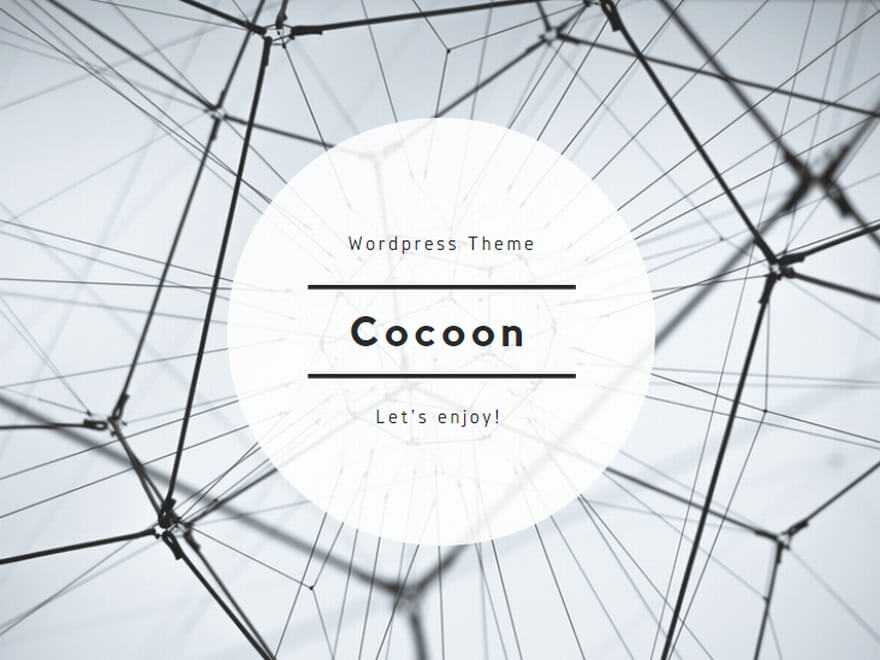AlmaLinux8.7(RHELクローン)へOracle Database 19cをインストールして使ってみました。
4回に分けて、記事にしています。
(1)AlmaLinuxでOracle DB 19cを使ってみる(準備編)
(2)AlmaLinuxでOracle DB 19cを使ってみる(インストール編)
(3)AlmaLinuxでOracle DB 19cを使ってみる(DB構築編)
(4)AlmaLinuxでOracle DB 19cを使ってみる(自動起動編)
OracleDBは、OUI(Oracle Universal Installer)を使用してインストールを行います。
OracleDBの展開
入手したOracleDB(LINUX.X64_193000_db_home.zip)を展開します。
入手元
OracleDBは、「OTN開発者ライセンス」のもとで利用することができます。
OTN開発者ライセンスとは、「主に学習目的で利用できるライセンス」で、商用利用の場合はNGとなります。
$ ls /tmp/LINUX.X64_193000_db_home.zip
/tmp/LINUX.X64_193000_db_home.zip ・・・ ダウンロードしたファイル
$ mkdir -p /u01/app/oracle/product/19.3.0/dbhome_1
$ cd /u01/app/oracle/product/19.3.0/dbhome_1
$ unzip -q /tmp/LINUX.X64_193000_db_home.zip ・・・ 展開OUIの文字化け対応
OracleDBに同梱される「OracleJDK」は、OUI(Oracle Universal Installer)が文字化けしてしまうため、「OpenJDK」をインストールして、そのJREに入れ替えることで、文字化けは解消されます。
ただし、インストールの途中で、「ファイル%fileName%が見つかりません」というエラーが表示されてしまうため、気持ち悪い人は、英語モード(LANG=C)で実行しても良いかも知れません。
OracleDBに含まれているJavaを確認します。
$ /u01/app/oracle/product/19.3.0/dbhome_1/jdk/jre/bin/java -version
java version "1.8.0_201" ・・・ OracleDBに同梱されているJavaのバージョン
Java(TM) SE Runtime Environment (build 1.8.0_201-b09)
Java HotSpot(TM) 64-Bit Server VM (build 25.201-b09, mixed mode)OpenJDKを導入して、OracleDBの配下にあるJREを、入れ替えます。
$ sudo dnf -y install java-1.8.0-openjdk ・・・ OpenJDKをインストール
: (省略)
Installed:
copy-jdk-configs-4.0-2.el8.noarch
java-1.8.0-openjdk-1:1.8.0.362.b09-2.el8_7.x86_64
java-1.8.0-openjdk-headless-1:1.8.0.362.b09-2.el8_7.x86_64
javapackages-filesystem-5.3.0-2.module_el8.0.0+6004+2fc32706.noarch
lksctp-tools-1.0.18-3.el8.x86_64
ttmkfdir-3.0.9-54.el8.x86_64
tzdata-java-2022g-1.el8.noarch
xorg-x11-fonts-Type1-7.5-19.el8.noarch
Complete!
$ /usr/bin/java -version
openjdk version "1.8.0_362" ・・・ OpenJDKのバージョン
OpenJDK Runtime Environment (build 1.8.0_362-b09)
OpenJDK 64-Bit Server VM (build 25.362-b09, mixed mode)
$ readlink -e /usr/bin/java
/usr/lib/jvm/java-1.8.0-openjdk-1.8.0.362.b09-2.el8_7.x86_64/jre/bin/java
$ cd /u01/app/oracle/product/19.3.0/dbhome_1/jdk
$ mv jre BK-jre.original ・・・ 一応、バックアップを取っておく
$ cp -r /usr/lib/jvm/java-1.8.0-openjdk-1.8.0.362.b09-2.el8_7.x86_64/jre . OracleDBの配下にあるJREがOpenJDKになっていることを確認します。
$ /u01/app/oracle/product/19.3.0/dbhome_1/jdk/jre/bin/java -version
openjdk version "1.8.0_362"
OpenJDK Runtime Environment (build 1.8.0_362-b09)
OpenJDK 64-Bit Server VM (build 25.362-b09, mixed mode)OracleDBのインストール
Oracle Database 19cをインストールを開始します。
ここからは、GUIの画面での操作が必須となります。
OUIの起動(INS-08101の回避)
サポートするOSのチェック回避のため、環境変数で「CV_ASSUME_DISTID=OL7」にして、「./runInstaller」コマンドでOUIを起動します。
$ export CV_ASSUME_DISTID=OL7
$ cd /u01/app/oracle/product/19.3.0/dbhome_1/
$ ./runInstallerRed Hat Enterprise Linux 8系のLinuxでOracle19cを利用する場合は、パッチの適用が必要になります。
OUI(Oracle Universal Installer)が起動します。

DBCAツールでデータベースを構築するため、ここでは「ソフトウェアのみの設定」を選択して[次へ]ボタンを左クリックします。

「単一インスタンス・データベースのインストール」を選択し[次へ]ボタンを左クリックします。

「Enterprise Edition」を選択して、[次へ]を左クリックします。

「Oracleベース」となるパスを指定して[次へ]を左クリックします。

「インベントリ・ディレクトリ」のパスと「oraInventoryグループ」を指定して、[次へ]を左クリックします。

各種グループを指定して[次へ]を左クリックします。

「構成スクリプトを自動的に実行」にチェックを入れ、「rootユーザーの資格照明を使用」を選択し、rootユーザーのパスワードを入力して、[次へ]を左クリックします。

前提条件チェックが実行されます。

OracleDBのインストールに関するサマリーが表示されるので、[インストール]ボタンを左クリックします。

インストールが行われます。

途中で、「ファイル%fileName%が見つかりません」と表示されますが、[続行]ボタンを左クリックします。※ 文字化け対応でJREを入れ替えたことによる影響です。

インストールが続きます。[詳細]ボタンを左クリックすると、進行状況の詳細が表示されます。

途中で、rootユーザーとして実行するところがあるという旨のメッセージが表示されますので、[はい]ボタンを左クリックします。

インストールが完了したので、[詳細]ウィンドウの[閉じる]ボタンを左クリックします。

[閉じる]ボタンを左クリックします。

ORACLEの環境変数を、oracleユーザーのプロファイルに設定します。
$ vi /home/oracle/.bash_profile
: (省略)
export ORACLE_BASE=/u01/app/oracle
export ORACLE_HOME=${ORACLE_BASE}/product/19.3.0/dbhome_1
export PATH=${ORACLE_HOME}/bin:${PATH}
export ORACLE_SID=CDB1
export LANG=ja_JP.UTF-8
export NLS_LANG=Japanese_Japan.AL32UTF8
$ source /home/oracle/.bash_profile(3)AlmaLinuxでOracle DB 19cを使ってみる(DB構築編)へつづく